V dnešní době jsou vám videonávody ve všech oblastech života na internetu příliš známé a stávají se stále populárnějším způsobem sdílení informací. Nahráváním počítačových obrazovek, ať už se jedná o vytvoření školicího kurzu pro práci nebo hodinu, nebo o nahrávání živého streamovaného videa YouTube, je nepravděpodobné, že byste to zvládli hladce bez vysoce kvalitní obrazovky a audiorekordéru . Zatímco k vytvoření konečného kompletního video efektu budete potřebovat nějaký schopnější bezplatný software pro nahrávání videa.
Tento článek uvádí 12 nejlepších bezplatných programů pro záznam zvuku na obrazovce, které mohou dobře fungovat na počítačích Windows a Mac. Vše, co musíte udělat, je vybrat si ten nejlepší podle vašich potřeb.
026 nejlepších bezplatných zvukových záznamů obrazovky pro Mac
- #1. EaseUS RecExperts pro Mac
- #2. Snagit
- #3. OBS Studio
- #4. Screenflick
- #5. Přehrávač QuickTime
- #6. Snapz Pro X
6 nejlepších bezplatných záznamů obrazovky a zvuku pro Windows
Operační systém Windows přilákal mnoho uživatelů po celém světě. Poptávka po nahrávání obrazovky a zvuku na počítačích se systémem Windows také roste. Tato část se bude zabývat 6 nejlepšími zvukovými rekordéry obrazovky s různými funkcemi pro uživatele Windows.
#1. EaseUS RecExperts
Platí pro Windows 11/10/8/7
EaseUS RecExperts je jedním z nejlepších softwarů pro záznam obrazovky a zvuku na trhu. S jeho pomocí můžete jedním kliknutím spustit neomezené nahrávání! Tento software pro nahrávání obrazovky umožňuje současně snímat video a zvuk a navíc si při zachycování obrazovky a zvuku můžete libovolně vybrat, zda si vezmete systémový zvuk nebo svůj vlastní mikrofon. Po dokončení vám tento záznamník zvuku na obrazovce nabízí možnost v případě potřeby snadno oddělit zvuk a video.
Kromě toho vám RecExperts umožňuje nahrávat obrazovku pomocí hlasu, webové kamery a dokonce vytvářet GIFy a pořizovat snímky obrazovky. Celkově vzato je to vynikající software pro záznam obrazovky a zvuku, ať už pro práci nebo studium.
EaseUS RecExperts
- Podpora exportu více audio a video formátů
- Neexistuje žádný časový limit pro nahrávání
- Zachyťte obrazovku, zvuk a webovou kameru současně nebo samostatně
- Nahrát schůzku Zoom bez povolení
- Funkce Snímek je k dispozici
#2. Bandicam
Platí pro Windows
Dalším bezplatným softwarem pro nahrávání obrazovky a zvuku pro Windows 10 je Bandicam, který podporuje nahrávání videa, zvuku, webové kamery nebo zařízení bez jakéhokoli zpoždění.
Pokud jej chcete použít k zachycení zvuku a obrazovky na počítači se systémem Windows, bude to úžasné. Pouhými několika kliknutími dokončíte úkol. Navíc vám umožňuje vytvářet snímky obrazovky v jakékoli oblasti obrazovky, což je užitečné pro uchování nádherných okamžiků. Kdykoli tedy budete chtít nahrávat přednášky, webináře, hry a hovory přes Skype, můžete se spolehnout na tento záznamník obrazovky Windows s hudbou.
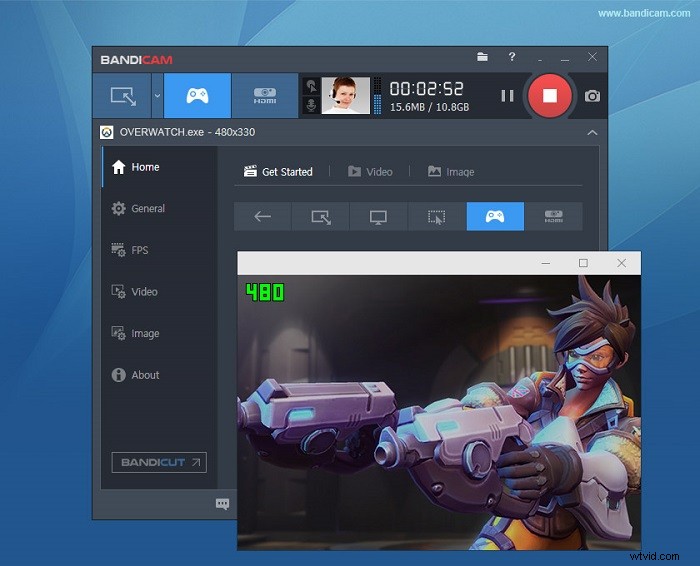
Výhody
- Zachyťte videa v rozlišení 4K Ultra HD až do rozlišení 3840 x 2160
- Záznam po dobu 24 hodin bez zastavení
- Nahrajte zachycené video na YouTube
- Zaznamenejte oblast nebo celou obrazovku, jak chcete
Nevýhody
- Bezplatná verze zanechá na vašem videu vodoznak
- Nedostatek vestavěných funkcí pro úpravu videa
#3. CamStudio
Platí pro Windows 7/XP/Vista
CamStudio je bezplatný záznamník obrazovky se zvukem, který lze stáhnout a používat zcela zdarma. Tento program dokáže zaznamenat veškerou obrazovou a zvukovou aktivitu na vašem počítači se systémem Windows. Pro pohodlí nabízí možnosti zkratek, což znamená, že můžete spustit nebo zastavit nahrávání stisknutím klávesy na klávesnici.
Tento záznamník obrazovky a zvuku vám navíc umožňuje přidat k nahrávkám vysoce kvalitní, vyhlazené titulky obrazovky během několika sekund.
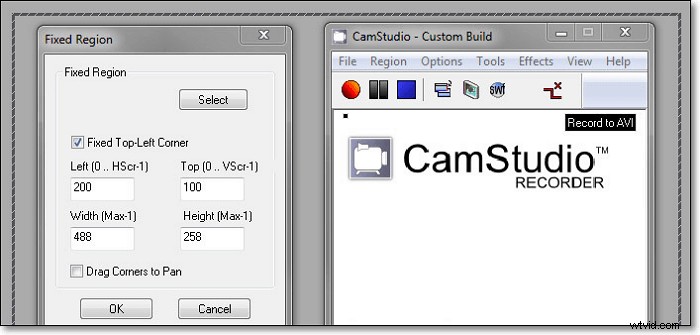
Výhody
- Vytvářejte vysoce kvalitní video
- Nahrávání z mikrofonu nebo reproduktoru
- Podpora používání klávesových zkratek pro rychlé spuštění, pozastavení a zastavení nahrávání
- Naplánujte nahrávání tak, aby se automaticky zastavilo nebo spustilo nahrávání
Nevýhody
- Není uživatelsky přívětivý a složitý
- Zastaralé rozhraní
#4. ShareX
Platí pro Windows 10/8.1/7
ShareX je oblíbený záznam zvuku obrazovky pro Windows 10. Lze jej použít k záznamu obrazovky se zvukem a jejich sdílení s ostatními.
Záznam zvuku obrazovky Windows vám umožňuje přidávat k nahrávkám obrazové efekty a vodoznaky. Stejně jako jiný software pro zachycení zvuku obrazovky také podporuje klávesové zkratky pro rychlé provádění věcí. Po nahrání můžete své video nebo zvuk sdílet jako adresu URL.
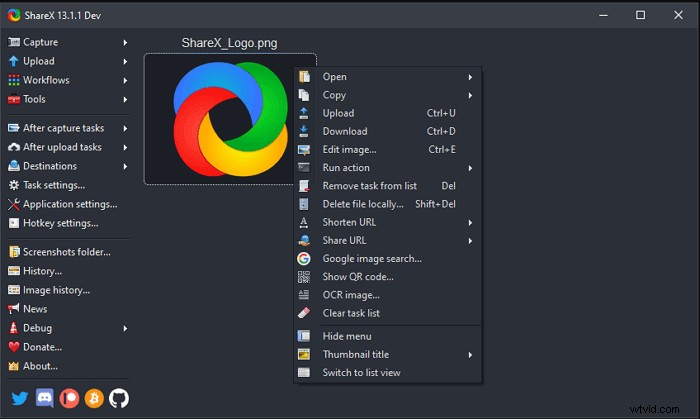
Výhody
- Nahrávky nahrajete přetažením
- Přizpůsobitelné pracovní postupy
- Nahrávání do více míst
- Obrazovka podpory, webová kamera a nahrávání her
- Odlehčený software
Nevýhody
- Vysoká křivka učení
- Trochu zmatení ohledně začátečníků
#5. Flashback Express
Platí pro Windows
Flashback Express je rychlý záznam obrazovky Windows se zvukem, který je vybaven funkcemi pro úpravu videa. Tento software dokáže zachytit vaši plochu, webové stránky, videohovory – cokoli na obrazovce počítače se zvukem.
Kromě toho podporuje přidávání titulků a šipek pro zvýraznění důležitých částí. A po nahrání můžete své video exportovat do různých formátů nebo jej nahrát na svůj YouTube.
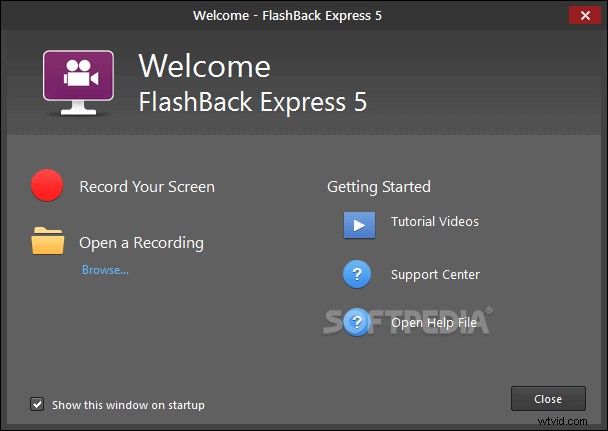
Výhody
- Zaznamenejte si obrazovku, webovou kameru a zvuky
- Po nahrávání ořízněte a vytvořte klipy
- Vylepšete nahrávky pomocí titulků, šipek a obrázků
- Přidejte k nahrávce hudbu
Nevýhody
- Omezené formáty exportovaných souborů
#6. Screencast-O-Matic
Platí pro Windows/Mac
Screencast-O-Matic si klade za cíl v největší míře zjednodušit nahrávání a úpravy videa. Pomocí Screencast-O-Matic na vás udělá dojem, jak je to jednoduché a intuitivní.
S tímto záznamníkem obrazovky a zvuku můžete zachytit jakoukoli oblast obrazovky počítače a nahrát vyprávění z mikrofonu a video z webové kamery. A to je velmi užitečné, když potřebujete na svém PC vytvořit výuková videa.
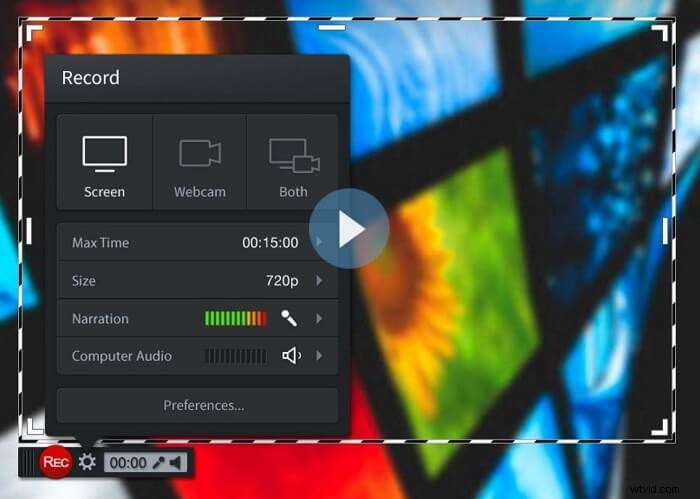
Výhody
- Nahrávání obrazovky a webové kamery současně
- Upravujte a komentujte snímky obrazovky a videa
- K dispozici pro Windows, macOS, iOS, Android a Chromebook
Nevýhody
- Nahrávání a úpravy videa jsou dva samostatné produkty
6 bezplatný software pro záznam obrazovky a zvuku v systému Mac
Uživatelé počítačů Mac mohou chtít zaznamenávat své okamžiky také na počítačích macOS. Proto uvádíme seznam nejlepších 6 softwaru pro Mac pro zachycení videa a zvuku s jejich klady a zápory.
#1. EaseUS RecExperts
Platí pro macOS 10.13 nebo novější
EaseUS RecExperts vám umožňuje zaznamenat obrazovku se zvukem pomocí několika jednoduchých kliknutí. Během nahrávání si můžete vybrat, zda chcete zachytit systémový zvuk nebo flexibilně přidat komentář k nahranému videu z mikrofonu nebo externích zvukových zařízení.
Podporuje také plánované nahrávání, což znamená, že můžete nastavit konkrétní čas spuštění nebo zastavení nahrávání, když nejste poblíž. Pokud jste pedagog, marketér, YouTuber nebo kdokoli jiný, kdo potřebuje nahrávat obrazovky, nemůžete minout RecExperts pro Mac!
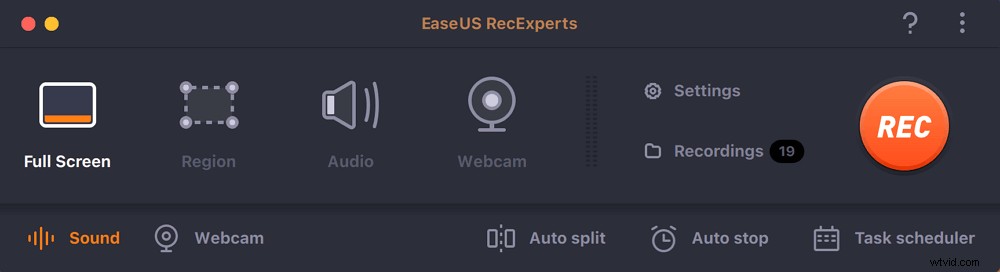
Klíčové funkce:
- Flexibilně zachyťte obrazovku, například celou obrazovku nebo její část
- Nahrávejte interní zvuk Mac bez námahy
- Podpora nahrávání zvuku ze systému, mikrofonu a obou
- Podpora nastavení Plánovače úloh pro automatické nahrávání obrazovky a zvuku
- Úpravy nahrávek pomocí vestavěných nástrojů
Nyní si stáhněte EaseUS RecExperts do počítače Mac a prozkoumejte další úžasné funkce.
#2. Snagit
Platí pro Windows/Mac
Snagit, vyvinutý společností TechSmith, je na prvním místě důvěryhodný. Tento záznamník obrazovky a hlasu slibuje, že vám umožní rychle zachytit proces, přidat vysvětlení a vytvořit vizuální pokyny jednoduše a efektivně.
Se Snagitem vaše bolest hlavy nevydrží, protože vám umožňuje simultánně nahrávat obrazovku a zvuk, díky čemuž můžete lidem prezentovat vizuální pokyny, spíše než zábavné rozvláčné e-maily a dokumentaci!
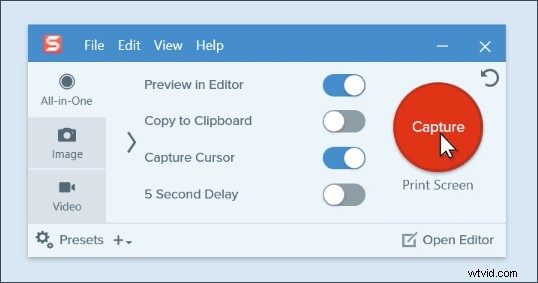
Výhody
- Snadno použitelný, ale profesionální software pro záznam videa a zvuku
- Kompatibilní s Windows 10/8/7 a macOS Catalina/Mojave/High Sierra
- Okamžitě sdílejte své obrázky a videa na mnoha platformách
- Má bezplatnou zkušební verzi
Nevýhody
- Cena začíná od 49,95 $
- Absence zabezpečeného připojení FTP
- Žádná možnost exportu souborů z formátu WMV a AVI
#3. OBS Studio
Platí pro Windows/Mac/Linux
OBS Studio je populární bezplatný a open source software pro nahrávání obrazovky a živé vysílání pro Windows, MacOS a Linux. Open source znamená, že projekt OBS je udržován a věnován štědrými přispěvateli z řad jeho sponzorů a podporovatelů.
Jak je až dosud populární, OBS Studio je pravidelně optimalizováno, aby svým věrným uživatelům poskytovalo nejlepší zážitek z nahrávání videa a zvuku. Pokud tedy dáváte přednost bezplatnému softwaru pro nahrávání obrazovky a hlasu zdarma, OBS je další příjemnou volbou.
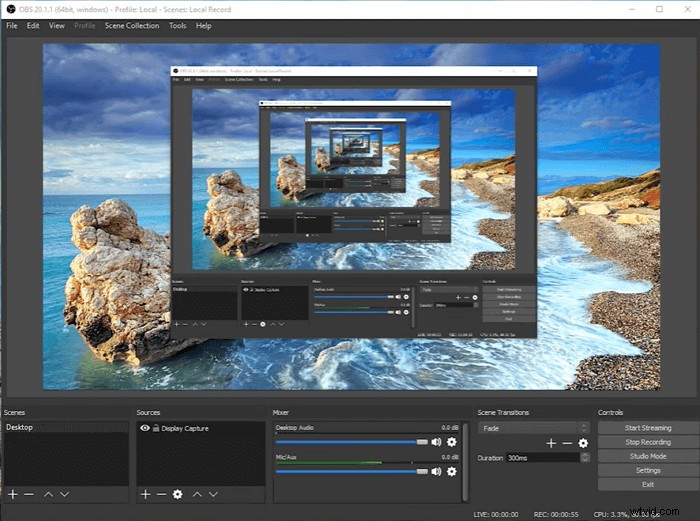
Výhody
- Kompatibilní se systémy Windows, macOS a Linux
- Není to tu uživatelsky nejpřívětivější, ale pro začátečníky se snadno používá
- Podpora HD streamování a nahrávání
- Exportovaná videa neobsahují vodoznaky
Nevýhody
- Nastavení zabere více času než obvykle
#4. Screenflick
Platí pro Mac
Screenflick je vynikající záznamník obrazovky a hlasu pro Mac. Poskytuje vysoce kvalitní záznam obrazovky a zvuku, který vyžaduje pouze 3 jednoduché kroky.
Uživatelské rozhraní je tak intuitivní a pomůže vám rychle začít nahrávat obrazovku a zvuk. Tento software umožňuje nahrávat video, zvuk, stisky kláves a kliknutí myší. Nemusíte tedy nahrávat obrazovku a zvuk.
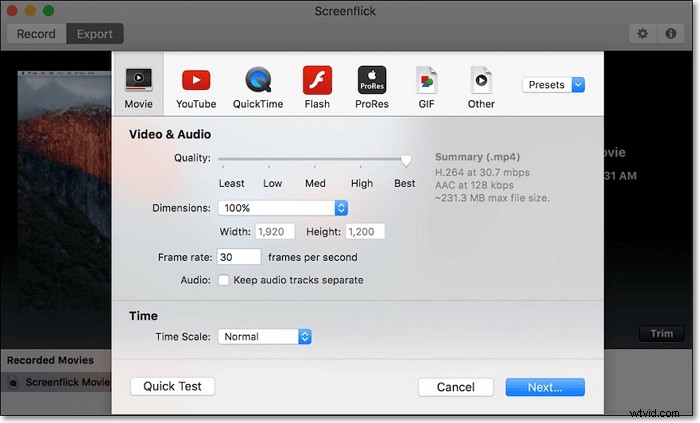
Výhody
- Zaznamenejte celou obrazovku, část nebo konkrétní okno
- Zachyťte zvuk systému, mikrofon vašeho Macu nebo externí mikrofon
- Současně nahrajte webovou kameru, aby se video překrylo
- Vytvářejte časosběrné záznamy obrazovky dlouhých projektů
- Automaticky zastavit nahrávání pomocí časovače
Nevýhody
- K nahrávkám nelze přidávat anotace
- Úpravy na časové ose nejsou povoleny
#5. Přehrávač QuickTime
Platí pro Mac
QuickTime je multiplatformní přehrávač médií s funkcí nahrávání obrazovky a zvuku. Tento multifunkční nástroj umožňuje zachytit celou obrazovku nebo vybrané okno na obrazovce Macu.
Úkol můžete provést přímo, pokud potřebujete nahrát obrazovku hlasem. Chcete-li však zachytit obrazovku pomocí interního zvuku, musíte si do počítače nainstalovat Soundflower, protože Mac nezaznamenává interní zvuk.
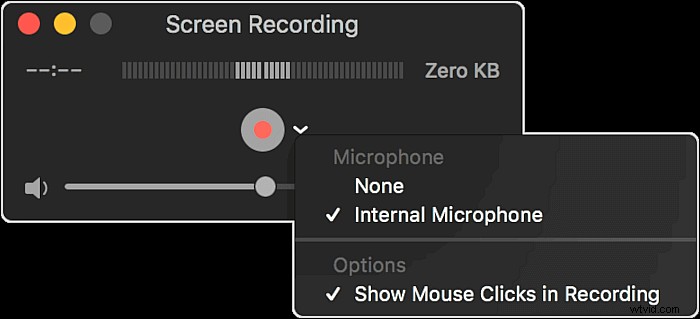
Výhody
- Nahrávání videí na celou obrazovku
- Více funkcí a funkcí napříč platformami
- Ukládání videí z webu
- Malé a atraktivní rozhraní
Nevýhody
- Omezené funkce nahrávání a úprav
- Může podporovat pouze formát souboru MOV
- Nepodporují systémové nahrávání zvuku
#6. Snapz Pro X
Platí pro Mac
Snapz Pro X je snadno použitelný zvukový záznamník obrazovky, který lze provozovat na mnoha zařízeních. Snapz Pro X pro Mac je více než jen jednoduchý nástroj pro snímání obrazovky a umožňuje vám zachytit cokoli, co se objeví na obrazovce, ať už film nebo jeho hlas.
Kromě toho dokáže zachytit celou obrazovku nebo menší část a pomocí tohoto nástroje můžete vytvářet ukázky produktů, výuková videa a další filmové příběhy.
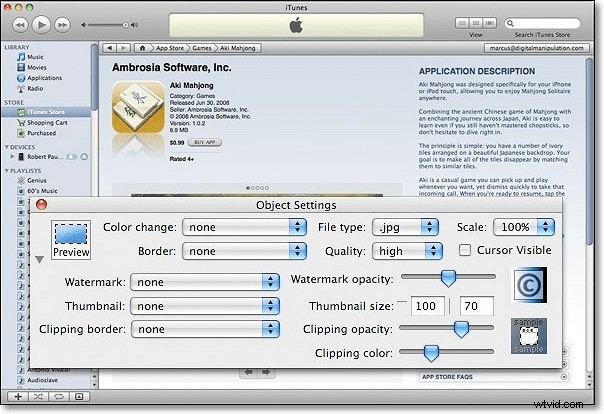
Výhody
- Podpora sledování kurzoru nebo plynulé posouvání na nová místa
- Má mnoho verzí, které jsou kompatibilní s Windows/Mac/iOS/Android
- Nahrávání živého hraní hry
- Podpora přizpůsobení záznamu, jako je změna barev a přidání vodoznaků
Nevýhody
- Někdy při nahrávání dojde k chybě
- Nahrávky se ukládají pouze jako MOV
Shrnout
Pokud jde o téma „rekordér obrazovky a zvuku“, přicházíme s nejlepšími 16 doporučeními, která platí pro Windows a Mac. Na závěr, na základě celkového hodnocení z hlediska uživatelské přívětivosti, obrazovky a schopností nahrávání zvuku si můžete vybrat tu, která nejvíce vyhovuje vašim požadavkům. Zde důrazně doporučujeme EaseUS RecExperts protože je to snadno použitelný a plně vybavený záznamník obrazovky, který splní všechny vaše potřeby při nahrávání!
Časté dotazy o Screen Audio Recorder
Většina lidí pociťuje při nahrávání obrazovky a zvuku závrať a zmatenost kvůli některým otázkám. Zde uvádíme některé z těchto otázek a jejich relevantní odpovědi.
1. Můžete nahrávat na obrazovce se zvukem?
Ano můžeš. Pokud chcete nahrát obrazovku se zvukem, můžete si vybrat jeden z výše uvedených záznamů obrazovky podle vaší aktuální poptávky. Pokud například nahráváte obrazovku a zvuk na počítači se systémem Windows, můžete si vybrat EaseUS RecExperts, který vám s tím pomůže.
2. Jaký je nejlepší bezplatný software pro snímání obrazovky?
- První 1. EaseUS RecExperts
- Top 2. OBS Studio
- Top 3. Screencast-O-Matic
- Nejlepší 4. Apowersoft Unlimited
- Top 5. AceThinker
- Nejlepší 6. ScreenFlow
- Top 7. Camtasia
3. Jak mohu zaznamenat obrazovku se systémem Windows 10 se zvukem?
Chcete-li rychle a snadno nahrávat obrazovku a zvuk ve Windows 10, můžete použít Xbox Game Bar.
Zde jsou kroky:
Krok 1. Stiskněte Windows+G ke spuštění Xbox Game Bar.
Krok 2. Souhlaste:„Ano, toto je hra.“ otevřete herní lištu.
Krok 3. Klikněte na Windows+Alt+R pro spuštění a zastavení nahrávání.
